כיצד לגשת תמונות iCloud על iPhone / iPad / iPod (כולל iOS 12)
אחסון התמונות שלך ב- iCloud הוא אחת הדרכיםאתה יכול לשמור עליהם מפני האיום של אובדן נתונים. כאשר אתה מאבד אותם באמצעות מחיקה בטעות או באמצעים אחרים, אתה יכול להחזיר אותם בקלות על ידי שחזור הגיבוי. אבל מה אם אתה לא רוצה לשחזר את הגיבוי, אך אתה עדיין צריך להשיג את התמונות מ- iCloud לאייפון שלך?
במדריך זה נשתף אתכם כיצד לגשת לתמונות iCloud באייפון בשתי דרכים שונות. בדרך זו יש לך אפשרות לבחור בהחזרת תמונות iCloud שלך למכשיר.
- 1. גישה דו-כיוונית לתמונות iCloud באייפון
- 2. כיצד להוריד באופן סלקטיבי תמונות iCloud למחשב האישי שלך / Mac באמצעות UltData
- 3. כיצד לגשת לתמונות iCloud מהמחשב דרך iCloud.com
1. גישה דו-כיוונית לתמונות iCloud באייפון
ישנן שתי דרכים פשוטות לגשת לתמונות iCloud באייפון שלך; באמצעות זרם תמונות או שחזור גיבוי iCloud למכשיר שלך. להלן הוראות לשתי שיטות אלה:
1. זרם תמונות
זרם התמונות מאפשר לך לגשת לתמונות בכלמכשירים שסונכרנו באמצעות אותו חשבון iCloud. עם זאת חשוב לציין כי איכות התמונות שתקבלו באייפון לאחר הפעלת זרם הצילום עשויה שלא להיות זהה לתצלום המקורי.
כדי להפעיל זרם תמונות, עבור אל הגדרות> שמך> iCloud> תמונות ואז הפעל את "זרם תמונות".

2. שחזר את גיבוי iCloud
דרך נוספת להפעיל מחדש את תמונות iCloud שלךה- iPhone הוא פשוט לשחזר את הגיבוי של iCloud. תהליך זה יעיל בסיוע להחזרת התמונות שלך למכשיר אך הוא עשוי למחוק חלק מהנתונים במכשיר שלא נכללו בגיבוי שברצונך לשחזר. בצע את הצעדים הפשוטים הבאים לשחזור גיבוי של iCloud:
- שלב 1: התחל על ידי מחיקת כל התוכן וההגדרות. אתה יכול לעשות זאת על ידי מעבר להגדרות> כללי> איפוס ואז לחץ על "מחק את כל התוכן וההגדרות". הזן את קוד הסיסמה שלך כאשר תתבקש להשלים את התהליך.
- שלב 2: פעולה זו תעביר אותך לדף ההתקנה. עקוב אחר ההוראות שעל המסך ולחץ על "שחזור מגיבוי iCloud.
- שלב 3: היכנס ובחר את קובץ הגיבוי עם התמונות שברצונך לשחזר. השאר את המכשיר מחובר ל- Wi-Fi עד לסיום התהליך.

2. כיצד להוריד באופן סלקטיבי תמונות iCloud למחשב האישי שלך / Mac באמצעות UltData
שחזור גיבוי iCloud אינו מאפשר לך לעשות זאתבחר רק את התמונות שאתה צריך. אתה יכול לשחזר רק את כל הגיבוי אשר ללא ספק ישפיע על סוגים אחרים של נתונים במכשיר. פיתרון טוב יותר יהיה להשתמש בכלי כמו https://www.tenorshare.com/products/iphone-data-recovery.html המאפשר גישה לקובץ הגיבוי של iCloud כך שתוכלו לגשת באופן סלקטיבי ולהוריד רק את התמונות הדרושות לכם. .
כדי להשתמש בתוכנית לגישה לתמונות iCloud במחשב האישי או במחשב Mac, בצע את הצעדים הפשוטים ביותר:
שלב 1: התקן את UltData במחשב והפעל את התוכנית. בחלון הראשי, לחץ על "התאושש מקובץ הגיבוי של iCloud" והיכנס לחשבון iCloud שלך.

שלב 2: כניסה אחת, בחר את קובץ הגיבוי של iCloud שמכיל את התמונות שאליהן ברצונך לגשת ובחלון הבא, בחר "Roll and Video" ו- "Photos App" כסוג הקבצים שברצונך להוריד. לחץ על "הבא" כדי להמשיך.
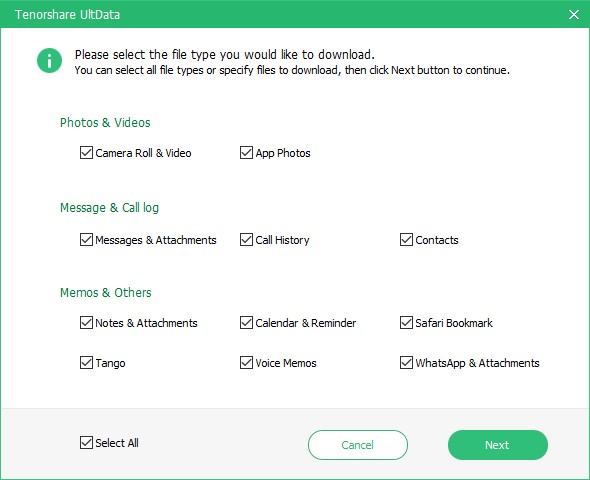
שלב 3: המתן בזמן שהתוכנית מורידה את התמונות. לאחר השלמת תהליך ההורדה, צפה בתצוגה מקדימה של התמונות ובחר את התמונות שתרצה לשמור במחשב שלך. לחץ על "התאושש" כדי לבחור מיקום לשמירת התמונות.

3. כיצד לגשת לתמונות iCloud מהמחשב דרך iCloud.com
אתה יכול גם לבחור להשתמש ב- iCloud.com במחשב Windows כדי לגשת לתמונות iCloud. הנה איך לעשות זאת:
- שלב 1: עבור אל https://support.apple.com/iw-in/ht204283 כדי להוריד את iCloud עבור Windows ולהתקין אותה למחשב שלך. יתכן שתצטרך להפעיל מחדש את המחשב שלך כדי להשלים את ההתקנה.
- שלב 2: הפעל את iCloud עבור Windows. ודא ש- "תמונות" מופעל ואז לחץ על "אפשרויות".
- שלב 3: וודא שגם ספריית התמונות של iCloud מופעלת ואז לחץ על "בוצע".

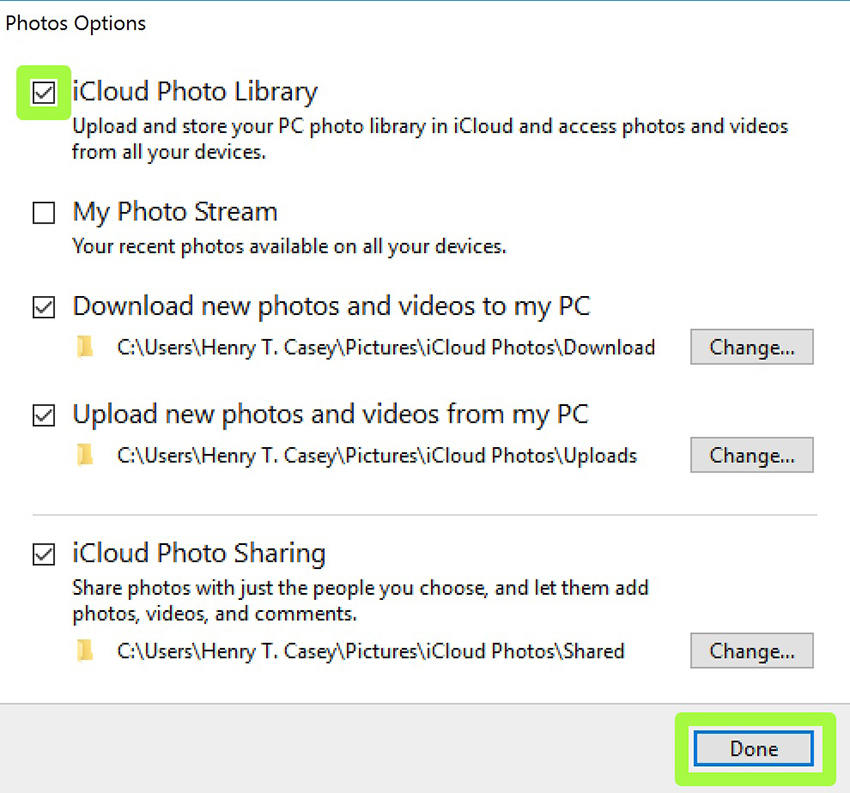
לאחר השלמת הסנכרון, תוכלו להציג את תמונות iCloud בתיקיה המתאימה במחשב האישי.
סיכום:
הפתרונות שלעיל נועדו לעזור לך לקבל גישה לתמונות iCloud שלך. ספר לנו בפרק ההערות שלמטה, מי מתאים לך ביותר ומדוע.









